Просмотр результата передачи исходящего LAN-факса
Результат передачи LAN-факса можно проверить по электронной почте, отчету или с помощью приложения Web Image Monitor.
Отправка результатов передачи по электронной почте
Уведомление данного типа может быть получено после корректного выполнения передачи документа от аппарата к адресату.
Электронное письмо с уведомлением о результате передачи LAN-факса
Уведомление данного типа может быть получено в одном из следующих случаев:
При передаче документа с компьютера в аппарат с одновременной печатью
При возникновении ошибки во время передачи документа с компьютера в аппарат
Отчет о результате передачи LAN-факса / Отчет о результате соединения
Отчет о результате передачи LAN-факса позволяет проверить, выполнена ли передача документа с компьютера в аппарат. Кроме того, можно проверить отчет о результате соединения, позволяющий видеть, передан ли факс с аппарата на устройство адресата.

Предварительно настройте аппарат на отправку сообщений по электронной почте.
Настройка параметров для отправки электронных сообщений с аппарата
Получение электронного письма-уведомления на компьютере
Для получения уведомлений по электронной почте настройте параметры драйвера перед отправкой LAN-факса.
 Откройте окно "Устройства и принтеры".
Откройте окно "Устройства и принтеры".
Windows 10 (версия 1703 и выше), Windows Server 2019
В меню [Пуск] нажмите [Система Windows]
 [Панель управления].
[Панель управления].Нажмите [Просмотр устройств и принтеров].
Для Windows 10 (версии ниже 1703) и Windows Server 2016
Правой кнопкой мыши нажмите [Пуск], затем нажмите [Панель управления].
Нажмите [Просмотр устройств и принтеров].
Windows 8.1, Windows Server 2012/2012 R2
На панели экспресс-кнопок нажмите [Set] ([Задать])
 [Control Panel] ([Панель управления]).
[Control Panel] ([Панель управления]).Нажмите [Просмотр устройств и принтеров].
Windows 7, Windows Server 2008 R2
В меню [Пуск] нажмите [Устройства и принтеры].
Windows Server 2008
В меню [Пуск] выберите [Панель управления].
Нажмите [Printer] ([Принтер]) в окне [Hardware and Sound] ([Оборудование и звук]).
 Нажмите правой кнопкой мыши на значок LAN-факс, а затем нажмите [Printer Settings]/[Настройки принтера].
Нажмите правой кнопкой мыши на значок LAN-факс, а затем нажмите [Printer Settings]/[Настройки принтера].
 Выберите вкладку [Упрвление результатами передачи] и нажмите [Настройки уведомления].
Выберите вкладку [Упрвление результатами передачи] и нажмите [Настройки уведомления].
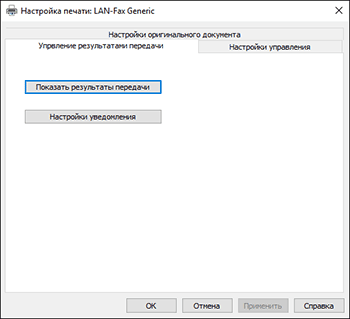
 Выберите опцию [Всегда уведомлять] или [Уведомить при ошибке].
Выберите опцию [Всегда уведомлять] или [Уведомить при ошибке].
 Установите флажок [По электронной почте] в "Способ уведомления" и задайте адресата.
Установите флажок [По электронной почте] в "Способ уведомления" и задайте адресата.
Для ввода адреса электронной почты получателя вручную выберите опцию [Указать адрес эл.почты адресата] и введите адрес электронной почты.
Для выбора адресата в адресной книге аппарата выберите [Использовать эл.адрес, зарегистрированный в устройстве] и введите регистрационный номер.
 Нажмите [ОК]
Нажмите [ОК] [ОК].
[ОК].

При установке флажка [Всплывающим сообщением] в окне "Способ уведомления" на шаге 5 результат передачи факса будет отображаться в области уведомлений компьютера.
Всегда печатать отчет о результатах передачи LAN-факса (Тип экрана настроек: Стандарт.)
Задайте печать отчета о результатах передачи LAN-факса в меню [Другие] вкладки [Функции факса].
 На начальном экране нажмите кнопку [Настройки].
На начальном экране нажмите кнопку [Настройки].
 Нажмите [Функции факса] на экране настроек.
Нажмите [Функции факса] на экране настроек.
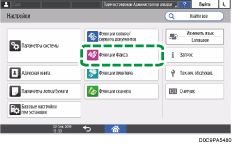
 Нажмите [Другие]
Нажмите [Другие] [Настройки вывода отчета]
[Настройки вывода отчета] [Настройки автоматической печати отчета] чтобы отобразить экран Настройки автоматической печати отчета.
[Настройки автоматической печати отчета] чтобы отобразить экран Настройки автоматической печати отчета.
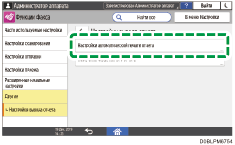
 Выберите опцию [Печать] для элемента [Отчет о результатах передачи LAN-факса].
Выберите опцию [Печать] для элемента [Отчет о результатах передачи LAN-факса].
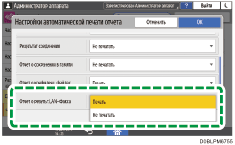
 Нажмите [OK].
Нажмите [OK].
 После завершения процедуры нажмите [Начальный экран] (
После завершения процедуры нажмите [Начальный экран] ( ).
).
Всегда печатать отчет о результатах передачи LAN-факса (Тип экрана настроек: Классический)
Задайте печать отчета о результатах передачи LAN-факса в меню [Настройка параметров] вкладки [Функции факса].
 На начальном экране нажмите кнопку [Настройки].
На начальном экране нажмите кнопку [Настройки].
 Нажмите [Функции аппарата] на экране настроек.
Нажмите [Функции аппарата] на экране настроек.
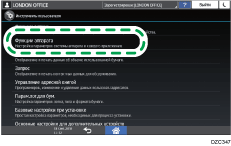
 Нажмите [Функции факса]
Нажмите [Функции факса] на вкладке [Начальные настройки]
на вкладке [Начальные настройки] [Настройка параметров] для отображения экрана управления переключателями.
[Настройка параметров] для отображения экрана управления переключателями.
 Нажмите переключатель номер [20]
Нажмите переключатель номер [20]  , бит номер [0] и замените текущее значение на "1".
, бит номер [0] и замените текущее значение на "1".
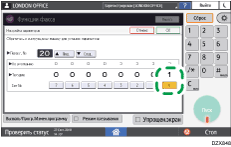
 Нажмите [Выход].
Нажмите [Выход].
 После завершения процедуры нажмите [Начальный экран] (
После завершения процедуры нажмите [Начальный экран] ( ).
).
Проверка результата передачи в приложении Web Image Monitor
 Доступ к Web Image Monitor.
Доступ к Web Image Monitor.
 В меню [Статус/информация] нажмите [Задание].
В меню [Статус/информация] нажмите [Задание].
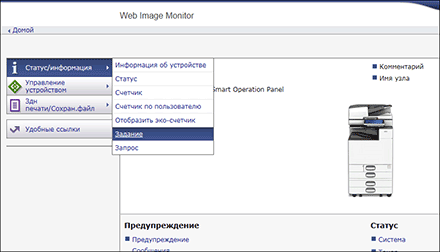
 Нажмите [ЛВС-Факс] в меню [Факс].
Нажмите [ЛВС-Факс] в меню [Факс].
 Проверьте журнал передачи.
Проверьте журнал передачи.
Журнал передачи и приема позволяет просматривать в общей сложности до 1000 последних результатов.
Нажмите кнопку [Подроб.] для просмотра подробной информации.
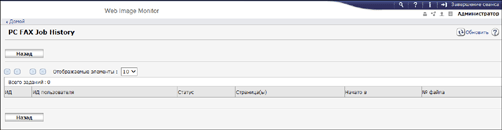
 Нажмите [Выйти] и закройте браузер.
Нажмите [Выйти] и закройте браузер.
